5 най-добрите начини за фиксиране на Wi-Fi Поддържа се изключване на iPhone XS
„Току-що купих новия iPhone XS, но след тованяколко дни на използване, Wi-Fi изглежда автоматично се изключва в средата на изтеглянето. Случвало се е няколко пъти. Моля, предложете някои решения. "
Изглежда, всеки път, когато Apple пуска новапродукт, той идва със своя справедлив дял от проблеми! Сега, ако Wi-Fi изключи iPhone XS, това е истински проблем и той се нуждае от незабавно отстраняване. В противен случай няма да можете да използвате правилно Интернет. Така че, опитайте се да не изпадате в паника, в интернет има няколко решения, но в статията по-долу са разгледани най-ефективните, които могат да отстранят проблемите с Wi-Fi, доста ефективно.
Част 1: Защо Wi-Fi го изключва на iPhone XS
Wi-Fi автоматично ли се изключва? Този изключително досаден проблем се случва обикновено поради софтуерен проблем или грешка. Може би последната актуализация, получена на вашия iPhone XS, идва с тази грешка в Wi-Fi и непрекъснато се отразява на потребителското изживяване. Друга причина, която може да доведе до това е, че системата ви може да бъде повредена или повредена.
По-рано имаше определени обстоятелствакъдето Wi-Fi използва автоматично да се включва поради някои приложения като AirDrop, локални услуги и т.н. Това е така, защото системата автоматично се използва за откриване на необходимостта от интернет свързаност. Но в случая е точно обратното. Независимо от това, това е проблем, който трябва да бъде решен веднага. И за това трябва да прочетете останалата част от статията по-долу.
Част 2: Как да поправите iPhone XS Wi-Fi поддържа изключването
Ако Wi-Fi се изключи сам iPhone XSследвайте решенията по-долу, за да го поправите. Това са много прости, но ефективни решения, те могат да бъдат реализирани лесно от вас у дома. Но за ваше удобство решенията се обсъждат по-долу със сложни детайли.
1. Включете и изключете режима на самолет
Режимът на самолета пречи на някои от безжичните функции. Така че можете да го включвате и изключвате, а ако го направите е възможно да поправите Wi-Fi.
Можете много лесно да намерите настройките на режима на самолета; ето какво трябва да направите;
Стъпка 1: Отворете вашия iPhone XS и отидете на Настройки.
Стъпка 2: След това намерете "Airplane Mode" и натиснете върху него.
Стъпка 3: Тук ще видите плъзгач, докоснете го, за да активирате функцията и го докоснете отново, за да деактивирате функцията.
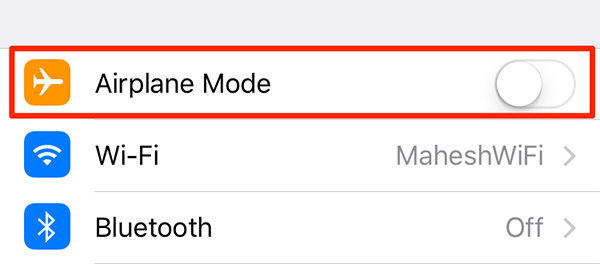
2. Рестартирайте вашия iPhone
Просто рестартирайте iPhone XS и е възможно, когато устройството се включи отново, проблемът ще бъде отстранен. Лесно е да рестартирате iPhone XS:
Стъпка 1: Задръжте бутона за захранване и бутона за намаляване на звука заедно.
Стъпка 2: Когато слайдърът за захранване се появи на екрана, пуснете бутоните.
Стъпка 3: Прекарайте плъзгача и го дръжте така няколко секунди.
Стъпка 4: Сега просто задръжте бутона за захранване, за да включите устройството.

3. Нулирайте мрежовите настройки
Ако се чудите „защо моят Wi-Fi се изключвасам по iPhone ", тогава може да не намерите правилната причина за проблема, но можете да нулирате мрежовите настройки и да видите какво ще се случи. Доста вероятно това ще отстрани проблема с Wi-Fi, в повечето случаи е така. Ето, ето стъпките.
Стъпка 1: Отворете вашия iPhone и отидете на Настройки. След това отидете на "Общи" и натиснете "Нулиране".
Стъпка 2: Изберете „Нулиране на мрежовите настройки“ и може да се наложи да въведете парола.
Стъпка 3: Докоснете опцията отново, за да потвърдите командата.
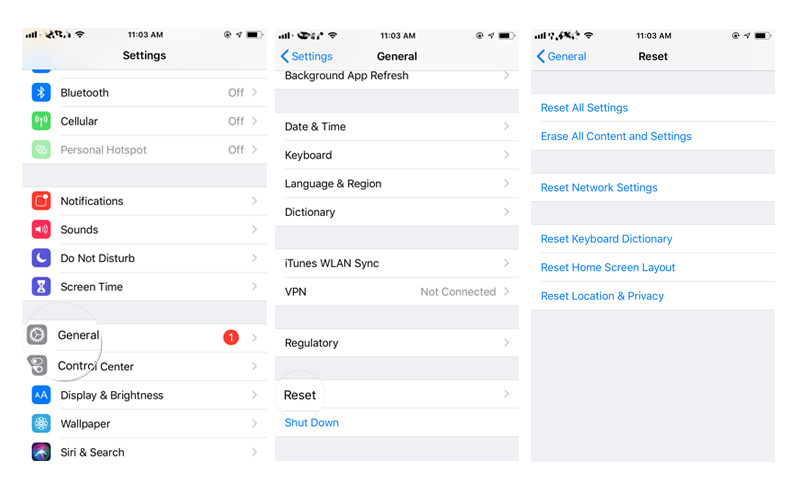
След като го рестартирате, вашият Wi-Fi не трябва да се изключва автоматично, но ако това стане, това е по-голям проблем, отколкото първоначално сме смятали. Така че, преминете към следващото решение.
4. Актуализирайте софтуера на iPhone
Може би остарелият iOS пречи наWi-Fi и поради това той се изключва от само себе си. Така че, актуализирайте iOS и вижте какво ще се случи. Има два начина да актуализирате iOS, чрез OTA или чрез iTunes. ОТА е най-популярният метод. И така, ние го обсъждаме по-долу.
Стъпка 1: Първо, свържете iPhone към източник на захранване.
Стъпка 2: След това архивирайте устройството, тъй като всичко ще бъде изтрито след актуализацията.
Стъпка 3: Сега свържете iPhone към силна Wi-Fi връзка и отворете Настройки.
Стъпка 4: След това намерете „Общи“ и натиснете „Актуализации на софтуера“ и iOS ще започне да търси всички налични актуализации.
Стъпка 5: Ако намери такава, натиснете „Изтегляне и инсталиране“ и след това докоснете „Инсталиране“.

5. Fix Wi-Fi се изключва на случаен принцип с ReiBoot
Ако Wi-Fi продължава да се изключва на iPhone, тогава виеможе да има проблем с iOS, вероятно е повреден. Така че трябва да използвате подходящ инструмент за ремонт на iOS, за да фиксирате софтуера и състоянието на Wi-Fi ще бъде възстановено. https://www.tenorshare.com/products/reiboot.html е един от най-ефективните налични инструменти за ремонт, той е бърз, ефективен и работи без загуба на данни.
Стъпка 1: Инсталирайте и стартирайте инструмента на вашия компютър. След това свържете вашия iPhone към компютъра. Докоснете опцията "Repair Operating System", която се намира в основния прозорец на интерфейса.

Стъпка 2: Изтеглете най-новия фърмуер, като кликнете върху опцията Изтегли.

Стъпка 3: След като изтеглянето приключи, изберете "Start Repair", за да започнете процеса на възстановяване на вашето устройство.
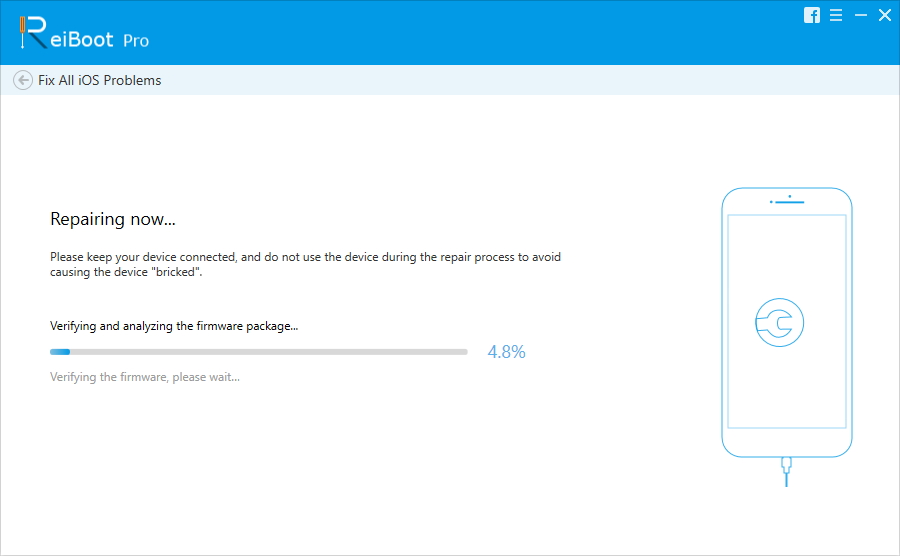
6. Възстановете iPhone от iTunes
Ако не желаете да използвате трета странасофтуер за поправяне на iOS, тогава единствената ви възможност е да използвате iTunes, за да възстановите устройството до фабричните му настройки. Извършването на фабрично нулиране ще отстрани проблема, но също така ще изтрие всички данни от вашето устройство. Затова предлагаме да направите резервно копие на устройството си, преди да направите нулирането.
Стъпка 1: Стартирайте приложението iTunes на вашия компютър и след това свържете iPhone към компютъра.
Стъпка 2: iTunes ще открие устройството веднага и след това ще постави устройството в режим на възстановяване.
Стъпка 3: Когато сте в режим на възстановяване, iTunes ще го потвърди, като изпрати съобщение на екрана. Той ще посочи, че iTunes е открил iPhone в режим на възстановяване.
Стъпка 4: Сега, когато бъдете подканени, докоснете опцията "Възстановяване".
Стъпка 5: Сега отново потвърдете, като докоснете „Възстановяване и актуализация“.
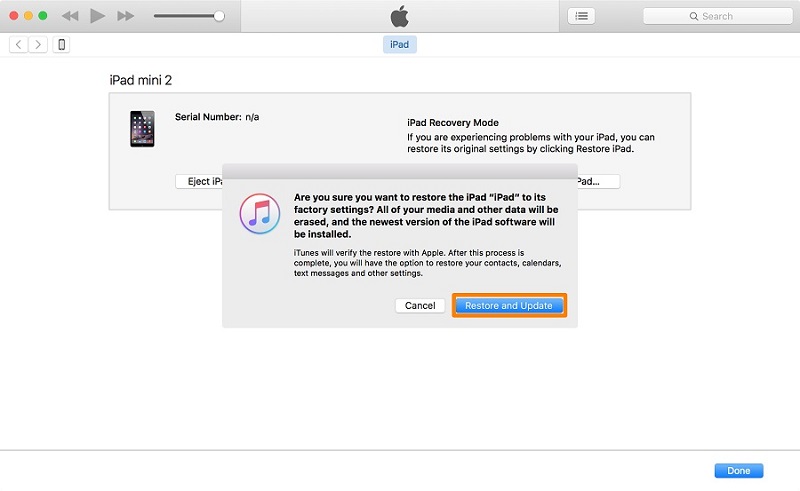
Не е лесно, ако разбереш, че си купил такъвот най-скъпите устройства в света и ви спира да използвате интернет безжично. Но има решения, най-ефективните от тях са разгледани в статията, но ако нулирането на мрежовите настройки не го поправи, тогава трябва да поемете по високия път и да използвате ReiBoot, за да оправите iOS. Може да е проблем със софтуера! Но ако това не успее, няма друг начин, освен да отидете до устройството до Центъра за поддръжка.









